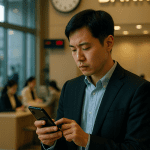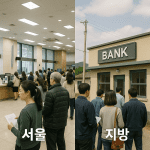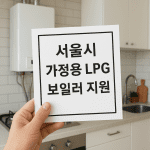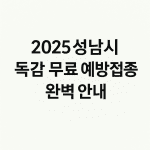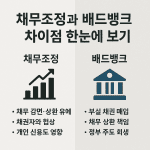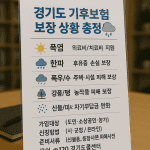![[즉시 해결] NVIDIA APP 실행 오류 해결 방법 2 image](https://econo-sym.com/wp-content/uploads/2025/06/image-optimized.png)
최근 NVIDIA APP 실행 시 “NVIDA App에 문제가 있습니다”라는 메시지와 함께 실행이 되지 않는 문제가 자주 발생하고 있습니다.
이런 현상은 주로 앱 자체의 버그, 그래픽 드라이버와의 충돌, Windows 사용자 계정 권한 문제, 앱의 캐시 및 설정 파일 손상, 그리고 백신이나 방화벽 등 보안 프로그램의 차단 등 다양한 원인에서 비롯됩니다.
1. 앱 완전 삭제 및 재설치
일반적인 삭제만으로는 문제가 해결되지 않을 수 있으니 다음 순서로 시도해 보세요.
- 제어판에서 NVIDIA APP 삭제
C:Program FilesNVIDIA Corporation및C:Users$$사용자명]AppDataLocalNVIDIA폴더 완전 삭제- 필요하다면
C:ProgramDataNVIDIA Corporation과C:Users$$사용자명]AppDataRoamingNVIDIA도 삭제 - 레지스트리에서
HKEY_LOCAL_MACHINESOFTWARENVIDIA Corporation항목 삭제(신중히 진행) - PC 재부팅 후, NVIDIA 공식 홈페이지에서 최신 버전 다운로드 및 설치
- 설치 시 반드시 관리자 권한으로 실행
2. 그래픽 드라이버 DDU로 완전 제거 후 재설치
- 안전 모드로 부팅
- DDU(Display Driver Uninstaller) 툴로 그래픽 드라이버 클린 제거
- 최신 드라이버 다운로드 후 재설치
3. 시스템 파일 및 계정 문제 점검
- 명령 프롬프트(CMD)를 관리자 권한으로 실행 후
sfc /scannow입력하여 시스템 파일 복구 - 문제가 계속된다면 새로운 Windows 사용자 계정 생성 후 NVIDIA APP 실행 시도
4. 백신·방화벽 등 보안 프로그램 점검
- Windows Defender, 백신, 방화벽 등 실시간 보호 기능을 일시적으로 꺼보고 실행 시도
- 정상 실행되면 예외 목록에 NVIDIA APP 추가
5. 작업 관리자에서 프로세스 강제 종료
- Ctrl+Shift+Esc로 작업 관리자 실행
- NVIDIA 관련 프로세스(Container, App 등) 모두 종료 후 재실행 시도
결론
NVIDIA APP 실행 오류는 여러 원인에 의해 발생할 수 있으나, 위의 방법들을 차례로 시도하면 대부분 해결할 수 있습니다. 그래도 해결되지 않는다면, NVIDIA 공식 포럼이나 고객 지원에 문의하는 것도 방법입니다. NVIDIA APP은 필수는 아니지만, 다양한 부가 기능을 원한다면 정상적으로 사용하는 것이 좋습니다.
태그: NVIDIA APP,NVIDIA APP 실행오류,